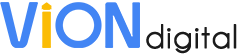Tài khoản MCC Google Ads sẽ giúp bạn quản lý và vận hành hiệu quả, minh bạch hệ thống tài khoản quảng cáo Google Ads hơn. Hãy cùng tìm hiểu tất tần tật về MCC cùng VionDigital nhé!

Hiểu đúng về tài khoản MCC Google Ads
MCC: My Client Center được gọi là tài khoản người quản lý. Đây là công cụ mạnh mẽ trợ giúp việc xử lý nhiều tài khoản Google Ads hoặc tài khoản chiến dịch thông minh. Với tài khoản MCC cho phép các nhà quảng cáo liên kết nhiều tài khoản để có thể xem ở một vị trí duy nhất.
Tài khoản MCC Google Ads rất phù hợp cho các bên thứ ba như đại lý/ agency/ đơn vị quản lý nhiều tài khoản.
Tài khoản MCC Google Ads trợ giúp các nhà quảng cáo những gì?
- Tạo mới tài khoản quảng cáo Google Ads
- Liên kết nhanh chóng đến các tài khoản quảng cáo của khách hàng
- Quản lý tài khoản con dễ dàng, minh bạch, dễ dàng set-up quảng cáo và báo cáo
Tại sao nên sử dụng tài khoản MCC Google Ads?
Được gọi là tài khoản người quản lý, nên MCC Google Ads trợ giúp nhà quảng cáo rất nhiều, như:
- Quản lý nhiều tài khoản, nhiều chiến dịch: MCC giúp cập nhật dễ dàng nhiều tài khoản khác nhau, xử lý nhanh chóng việc thay đổi ngân sách/ tạm dừng chiến dịch hàng ngày. MCC cho phép sử dụng nhãn giúp sắp xếp tài khoản dễ nhìn, có thể xây dựng các quy tắc tự động và thiết lập việc cảnh báo – nhận thông báo qua email.
- Theo dõi hoạt đông quảng cáo hiệu quả: MCC giúp theo dõi lượt chuyển đổi, so sánh hiệu quả của hoạt động quảng cáo trên nhiều tài khoản. Dễ dàng tao và chia sẻ báo cáo tự động bao gồm báo cáo hiệu quả của từ khóa và báo cáo thứ nguyên.
- So sánh hiệu quả giữa các tài khoản quảng cáo: Có thể đánh giá sức khỏe tài khoản khi cùng chạy dòng sản phẩm và target, ngân sách tương đồng
- Cấp quyền truy cập và kiểm soát: MCC Google Ads cho phép chia sẻ quyền truy cập với những người quản lý khác, quản lý và kiểm soát cấp độ truy cập.
- Hợp nhất hóa đơn thanh toán: MCC Google Ads kết hợp hóa đơn của nhiều tài khoản thành một hóa đơn hàng tháng, từ đó dễ dàng quản lý ngân sách hơn.
Với tài khoản MCC Google Ads, chỉ cần dùng một thông tin đăng nhập duy nhất để sử dụng cho tất cả các tài khoản, bao gồm cả tài khoản quảng cáo bạn không sở hữu. MCC trợ giúp quản lý trơn tru đến cả ngàn tài khoản, theo dõi minh bạch, lập báo cáo dễ dàng.
Hướng dẫn cách tạo tài khoản MCC Google Ads trong 5 phút
Tạo MCC Google Ads rất nhanh, chỉ 5-10 phút thao tác.
Đầu tiên, bạn cần có tài khoản email để tạo tài khoản Google Ads và MCC
- Bước 1: Truy cập: https://ads.google.com/intl/vi_vn/home/tools/manager-accounts/
Click nút “Tạo một tài khoản người quản lý” để tạo MCC Google Ads

- Bước 2: Điền đầy đủ thông tin được yêu cầu vào file giao diện đăng ký vừa hiện ra.
Lưu ý: Đặt tên theo cú pháp thống nhất để dễ dàng quản lý tất cả các tài khoản quảng cóa Google Ads, hoặc tài khoản MCC Google Ads của người khác.
Ví dụ cú pháp đặt tên khoa học như sau: MCC [Tên doanh nghiệp] – [Tên nhóm] – [Tên người quản lý]
MCC VionDigital – Marketing – Thông
Sau đó click “Gửi” là bạn đã hoàn tất việc đăng ký tài khoản MCC Google Ads.

- Bước 3: Khi hoàn thành xong yêu cầu điền thông tin xác nhận, hệ thống sẽ hiện giao diện chúc mừng và mời bạn khám phá tài khoản MCC. Đến đây, việc đăng ký đã hoàn tất và bạn có thể bắt đầu sử dụng tài khoản MCC Google Ads để quản lý hoạt động quảng cáo của mình.

Hướng dẫn sử dụng hiệu quả tài khoản MCC Google Ads
Việc tạo MCC rất nhanh, nhưng bạn cần nắm rõ cách sử dụng để quản lý hiệu quả hệ thống tài khoản quảng cáo của mình. Việc đầu tiên, bạn cần tạo tài khoản quảng cáo Google Ads trong MCC để trực tiếp chạy các chiến dịch quảng cáo. Tiếp sau đó sẽ liên kết tài khoản Google vào MCC Google Ads.
Tạo tài khoản Google Ads trong MCC
Bước 1: Làm theo hướng dẫn trong ảnh dưới, chọn dấu “Tài khoản” và click biểu tượng dấu “+” để tạo tài khoản quảng cáo mới.

Bước 2: Điền đầy đủ thông tin được yêu cầu, bao gồm:
- Tên: Chọn cú pháp đặt tên thống nhất để quản lý nhiều dự án cùng một lúc. Có thể đặt theo tên website, tên khách hàng hoặc thêm ký hiệu riêng dễ nhớ theo ý bạn.
- Loại: Tài khoản Google Ads
- Quốc gia: Việt Nam
- Múi giờ: Việt Nam
- Tiền Tệ: Đồng Việt Nam (hoặc tiền đô tùy thuộc vào nhu cầu doanh nghiệp. Lưu ý là loại tiền tệ sẽ không được thay đổi sau khi tạo xong tài khoản.

Bước 3: Điền thông tin thanh toán được yêu cầu, hoặc có thể bỏ qua phần này để trực tiếp tạo chiến dịch quảng cáo Google Ads luôn.

Hướng dẫn liên kết tài khoản MCC Google Ads
- Bước 1: Theo dõi như hình, chọn “Tài khoản” ở góc trái màn hình, sau đó click biểu tượng dấu “+”

- Bước 2: Theo dõi hình, chọn “Liên kết tài khoản”
Nếu đã có tài khoản quảng cáo Google Ads thì chọn “Liên kết tài khoản đã có”, sau đó nhập dãy ID gồm 10 chữ số ở phía trước tên tài khoản.


Google sẽ gửi email xác nhận đến tài khoản bạn muốn liên kết. Hãy chọn “đồng ý” để hoàn tất việc liên kết này.
Hướng dẫn hủy liên kết tài khoản MCC Google Ads
- Bước 1: Vào tài khoản muốn hủy liên kết
- Bước 2: Chọn “Công cụ vài cài đặt” ở góc phải tài khoản, sau đó click “Truy cập tài khoản”
- Bước 3: Trong mục tác vụ, chọn “Người quản lý”, sau đó chọn “Xóa quyền truy cập”

Việc hủy liên kết tài khoản đã xong, thực hiện đơn giản và nhanh chóng.
Một số thắc mắc khi sử dụng tài khoảng MCC Google Ads
- Tài khoản con vi phạm chính sách Google thì có ảnh hưởng tới MCC không?
Vì cùng nằm trong một hệ thống nên việc ảnh hưởng là có xảy ra, tùy nhiên độ ảnh hưởng như thế nào sẽ phụ thuộc vào lỗi vi phạm của tài khoản con.
Với các vi phạm về mẫu quảng cáo, link đích thì sẽ không ảnh hưởng đến tài khoản quản lý. Nhưng tài khoản con vi phạm lỗi về thanh toán thì có thể sẽ ảnh hưởng đến tài khoản MCC với điều kiện tất cả dùng dung hồ sơ thanh toán và thẻ thanh toán.
Nếu có nhiều tài khoản con vi phạm cùng lúc hoặc sát thời điểm, bạn cần xem lại tài khoản MCC Google Ads.
- Có được cài đặt thẻ thanh toán khác nhau cho các tài khoản con trong MCC Google Ads không?
Có thể tạo hồ sơ thanh toán tương ứng với một thẻ và cho phép thanh toán tài khoản mà bạn chỉ định. Điều đó giúp tách biệt và minh bạch chi phí trên các tài khoản, thẻ thanh toán khác nhau, đồng thời cùng giảm sự ảnh hưởng của tài khoản con lên tài khoản quản lý khi có vi phạm về thanh toán.
Kết luận
Hi vọng bạn đã nắm được các chức năng, nhiệm vụ, ưu nhược điểm của tài khoản MCC Google Ads, đồng thời biết cách tạo và sử dụng tài khoản này.
Để được tư vấn chi tiết hơn về tất tần tật các vấn đề quảng cáo Google Ads, hãy liên hệ VionDigital – Đội ngũ nhân sự giàu kinh nghiệm, nhiệt tình tư vấn và trách nhiệm trong công việc sẽ hỗ trợ bạn giải quyết các vấn đề quảng cáo Google Ads từ khóa đến dễ, trợ giúp hoạt động kinh doanh hiệu quả.
Liên hệ VionDigital ngay nhé!